Поддерживает ли атол sigma работу сканера штрих кода в личном кабинете
Чтобы настроить совместную работу ПК и кассового аппарата, ваш компьютер должен соответствовать требуемым системным характеристикам:
- операционная система — не ниже Windows 7;
- версия браузера — Google Chrome 60 и выше;
- оперативная память — от 2 Гб.
При этом у вас должен быть хотя бы один свободный USB-порт и стабильное сетевое соединение.
Для интеграции кассовой техники с ноутбуком или компьютером нужно на ПК установить драйвер ККТ.
АТОЛ 150Ф на момент интеграции уже должна пройти регистрацию в ФНС и фискализацию в соответствии с приложенной к ней инструкцией.
Если вы подключаете к ПК не более одной ККМ, то для соединения выбирайте USB-порт.
- В драйвере откройте вкладку «Свойства».
- Выберите строку «Канал связи».
- В выпадающем окне кликните на «USB».
- Нажмите на кнопку «Проверка связи».
У вас должно открыться окно с информацией об установленном аппарате.
Если вам нужно выбрать COM-порт, укажите именно тот, который был присвоен вашей технике. Посмотреть его можно в Диспетчере устройств на ПК.
В строке «Скорость» нужно прописать «115200 бод». Для проверки соединения кликните «Проверка связи».
Как видно на первом скриншоте, для соединения с ПК используются два порта: один для интеграции с техникой, второй — для передачи данных при помощи службы EoU (EthernetOverUSB). Обычно канал для отправки информации ОФД определяется автоматически. Если этого не произошло, его можно прописать вручную в файле settings.xml, который находится в директории ATOL, в подпапке EoU.
Чтобы увидеть нужный документ, разрешите Windows отображать скрытые папки и файлы.
Так как в представленном выше случае второй канал для соединения — это COM5, то в открывшемся окне укажите номер «5».
После проведенной ранее проверки запустите тест драйвера ККТ:
- Войдите в меню «Пуск».
- Выберите раздел «ATOL».
- Откройте «Тест ДККТ».
В открывшемся окне пропишите параметры ОФД, с которым вы заключили договор.
- Перейдите в раздел «Свойства», подраздел «Параметры ККТ».
- Кликните на строку «15 ОФД» и нажмите внизу кнопку «Импорт».
- Затем выберите кнопку «Применить».
Чтобы убедиться в правильности настроек, необходимо проверить связь с оператором. Это можно сделать во вкладке «Нижний уровень». Для подтверждения соединения, в строке «Буфер с командой ККТ» припишите командный код «82 01 06 00» и выполните проверку.
Прежде чем нажать «Выполнить команду», убедитесь, что у вас стоит отметка возле надписи «Включено» в правом столбце с названием «Свойства».
После выполнения команды онлайн-касса напечатает документ с данными о проведенной диагностике.
На этом подключение ККМ к ПК считается завершенным.
Если у вас остались вопросы, ознакомиться с более подробными инструкциями для АТОЛ 150Ф вы можете в Центре загрузок на портале производителя или в Базе знаний СТП.
Если информация была полезной, то ставьте палец вверх и подписывайтесь на канал ЗДЕСЬ , так вы не пропустите новое и важное !

Для того, чтобы включить Атол Сигма 10, нужно нажать и удерживать кнопку включения до тех пор, пока на дисплее управляющего устройства не появится приветственное изображение. После этого останется дождаться включения ККТ, и можно будет приступать к настройке.
Однократное нажатие и удерживание кнопки включения и промотки при отключённом устройстве запускает планшет, который активирует ККТ. Как выключить кассу Атол Сигма 10? Аналогично: нажимаем, удерживаем, ждём.

Как подключить Атол сигма 10 к компьютеру
Подключение смарт-терминала к компьютеру позволяет проводить предварительные настройки ККМ, фискализации, а также проверки кассы и выполнения прочих сервисных операций. Есть несколько способов подключения Атол Сигма 10 к ПК.
-
В Атол Sigma 10 отладка по ADB включена по умолчанию. Это нужно для того, чтобы иметь возможность подключить ФР смарт-терминала к компьютеру. Доступ к ADB есть только через Ethernet или Wi-Fi. Далее будем брать в качестве примера смарт-терминал, подключённый по Ethernet по IP 192.168.2.187.

Обмен пакетами с 192.168.2.187 по с 32 байтами данных:
Ответ от 192.168.2.187: число байт=32 время=2мс TTL=64
Ответ от 192.168.2.187: число байт=32 время<1мс TTL=64




Как зарегистрировать Атол Сигма 10, Атол 150Ф
Для ФНС понадобится действующая квалифицированная электронная подпись, или КЭП, выпущенная на имя индивидуального предпринимателя или гендиректора ООО, а также контракт с ОФД и его данные.
Как подключить Атол Сигма 10 к эквайрингу
Работа с отдельно стоящим терминалом неудобна для кассира: сумму приходится вводить и на терминале, и на кассе. Прямое же подключение эквайринга к Атол Сигма 10 упрощает жизнь, ведь достаточно один раз указать размер платежа. Данной онлайн-кассой поддерживаются следующие модели терминалов:
- Verifone vx520
- Verifone vx805
- Verifone vx820
- Ingenico IPP320
- Ingenico IPP350
- Ingenico Lane/3000
- Castles v3 (Vega 3000)
- PAX SP30
Для того, чтобы подключить эквайринг, важно убедиться в том, что ПО соответствует требованиям оборудования. В зависимости от производителя они следующие:
- терминалы Ingenico: банковское ПО должно поддерживать протокол общения Arcus 2;
- терминалы Verifon и Pax: банковское ПО должно поддерживать протокол общения Inpas smartsale.
Перейдём к инструкции подключения терминала к кассе.
- Подключаем терминал к ККМ по USB.
- Открываем приложение SIGMA и переходим в левое вертикальное меню нажатием по трём горизонтальным линиям в левом верхнем углу экрана.






Настройка драйвера Атол Sigma 10, Атол 150Ф
В режим настройки драйвера на ККТ Атол Sigma 10 можно перейти следующим образом:
- Включаем устройство в соответствии с инструкцией.
- Переходим в меню приложений.
- Выбираем «Драйвер ККТ». Атол Сигма обладает простым интерфейсом, поэтому запутаться невозможно.




Атол Сигма 10, как войти в личный кабинет
Личный кабинет Атол Сигма 10 даёт ряд преимуществ предпринимателю, который использует этот смарт-терминал. Инструкция о том, как туда войти, следующая:

Прошивка Атол Сигма 10 (Атол 150Ф), как выполнить, обновление ПО
Для того, чтобы смарт-терминал работал без сбоев и не тормозил, необходимо регулярно обновлять его программное обеспечение. Как только выходит новая версия, всего в пару тапов по экрану можно его установить. Мы рассмотрим инструкцию о том, как можно загрузить обновление ПО на Атол Сигма 10. Если у вас оно недоступно, но версия не последняя, переживать не стоит: ваша очередь наступит позже. Итак, алгоритм действий для того, чтобы проверить наличие обновлений и, при наличии, установить их, следующий:
-
Переходим в меню и открываем настройки устройства.





Подтверждаем установку и перезагрузку. На Атол Sigma 10, или 150Ф, прошивка может устанавливаться от 5 до 10 минут.

Как откатить обновление на Атол Сигма 10
Информация о том, как откатить обновление на Атол Сигма 10, будет полезна тем, у кого новая версия программного обеспечения установилась некорректно. Алгоритм действий следующий:
- Открываем меню устройства и переходим в настройки.
- Находим список установленных приложений, а в нём – «Драйвер ККТ».
- Жмём по трём точкам в правом верхнем углу и выбираем пункт «Удалить обновления».
- Перезагружаем кассу.
Как заменить ФН на Атол Сигма 10
Рано или поздно срок службы фискального накопителя подходит к концу. В таком случае для тех, кто никогда не имел дела со смарт-терминалами, замена ФН на Атол Сигма 10 может стать проблемой. Алгоритм действий следующий:
-
Закрываем архив старого накопителя. Для этого открываем меню устройства и переходим в Сервисную утилиту и выбираем пункт с соответствующим названием. После – подтверждаем действие. Касса напечатает отчёт о закрытии архива ФН.





Выполняем перерегистрацию ККТ с указанием причины «Замена ФН». Делается это в Сервисной утилите, в соответствующем пункте. После подтверждения изменений, если вы всё сделали правильно, касса напечатает отчёт о перерегистрации.

Как заменить батарею на Атол Сигма 10 (Атол 150ф)
На Атол 150Ф замена батарейки энергонезависимых часов требует разборки смарт-терминала, поэтому следует обратиться в авторизованный сервисный центр.
Характеристики Атол Сигма 10
| Дисплей: | 10 дюймов, 1280х800 пикселей, горизонтальная ориентация |
| Процессор: | MediaTek MTK8321 |
| Количество ядер, частота: | 4 x 1,3 ГГц |
| Оперативная память (RAM): | 1 Гб |
| Флеш-память: | 8 Гб |
| Интерфейсы: | Bluetooth; USB x4; Денежный ящик |
| Сетевое подключение: | Ethernet, Wi-Fi 2,4 ГГц, 3G (без передачи голоса) |
| Модуль термопечати: | Seiko CAPD245 |
| Ширина чековой ленты: | 57 мм (втулка – 12 мм, длина намотки – 32 м) |
| Скорость печати: | 100 мм/с |
| Ресурс модуля печати: | 100 км (примерно 1 млн чеков) |
| Автоматический отрез чека: | Да |
| Электропитание: | От электросети |
| Параметры электропитания: | 9 В, 4 А |
| Аккумулятор: | Нет |
| Время автономной работы: | Нет |
Как сделать интеграцию Атол Sigma 10 с 1С
Благодаря модулю интеграции смарт-терминалы могут работать с программным обеспечением для бизнеса. На Атол Sigma 10 интеграция с 1С, как и на других ККМ, работает в одностороннем порядке: от онлайн-кассы к ПО. Чтобы настроить связь, нужно сделать следующее:

Что делать если на Атол Сигма 10 пропал плей маркет
Если на Атол Сигма 10 пропал Плей Маркет, есть два способа его вернуть: восстановление настроек по умолчанию или сброс кассы. Мы рассмотрим второй.
-
Открываем главное меню, нажав по трём горизонтальным линиям сверху справа.


Что делать, если на Атол 150ф (Сигма 10) нет связи при регистрации
То, что при попытке зарегистрировать устройство Атол 150Ф нет связи при регистрации, значит, что у приложения нет связи с фискальным регистратором. В таком случае делаем следующее:
-
Открываем список установленных приложений.



Если переподключение драйвера не помогло, может помочь перезагрузка смарт-терминала.
Ошибка 3 (порт недоступен) на Атол 150ф (Сигма 10), как решить
То, что возникает в Атол 150Ф Ошибка 3 «Порт недоступен», значит, что потеряно соединение кассовой программы с фискальным регистратором или он занят другим приложением. Есть простое решение данной неполадки:
- Перезагружаем ККМ;
- Закрываем сторонние приложения;
- Заново открываем кассовую программу и работаем без ошибок.
Как изменить клише чека на Атол 150ф (Сигма 10)
На чеках можно печатать много полезной информации, и современные онлайн-кассы позволяют это делать. Ниже вы можете найти инструкцию о том, как изменить клише чека в Атол 150Ф.

- Переходим в режим настроек по инструкции Настройка драйвера.
- В параметрах ККТ выбираем девятый пункт, который так и называется: «Клише».

Иногда при диагностике соединения ОФД возникает ошибка на Атол 150Ф «Приложение EoT не найдено» и аналогичные ей. В большинстве случаев неполадки такого типа решаются обычной перезагрузкой терминала. Если же это не помогло, рекомендуем обратиться в авторизованный сервисный центр для устранения ошибки на Атол 150Ф с приложением EoT.
1 Применение платежного терминала без подключения к АТОЛ SIGMA
Чтобы принимать платежи банковскими картами не обязательно подключать платежный банковский терминал к АТОЛ SIGMA. Для этого сам платежный терминал должен «уметь» работать в автономном режиме.

Чтобы работать с эквайринговым терминалом без подключения к кассе АТОЛ SIGMA нужно настроить кассовое приложение. Включите смарт-терминал АТОЛ SIGMA, нажав кнопку слева сверху
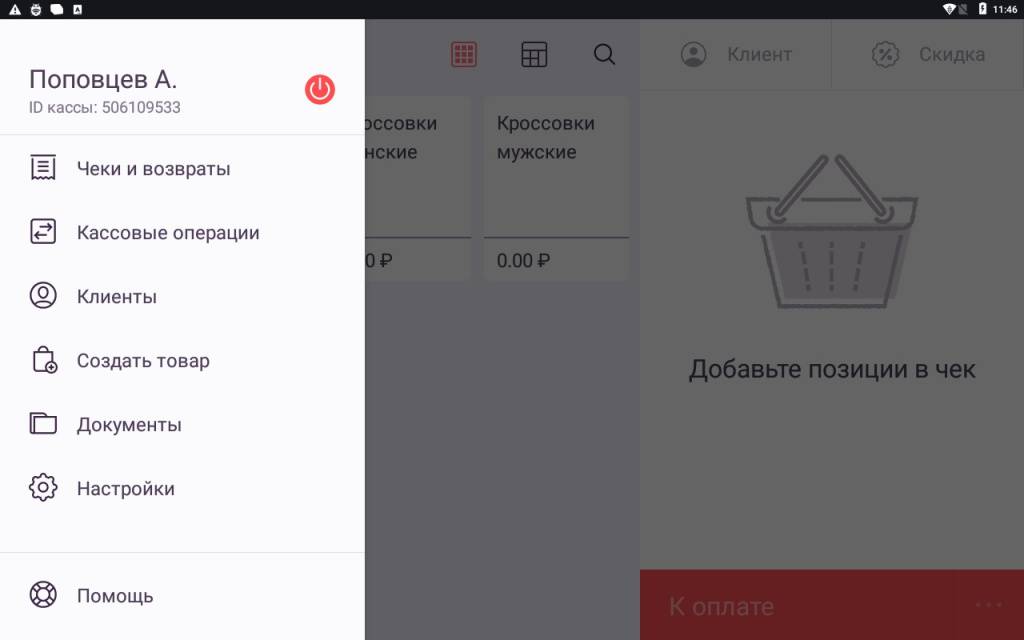
Затем нужно выбрать «Банковские терминалы» и нажать «Отдельностоящий POS-терминал».
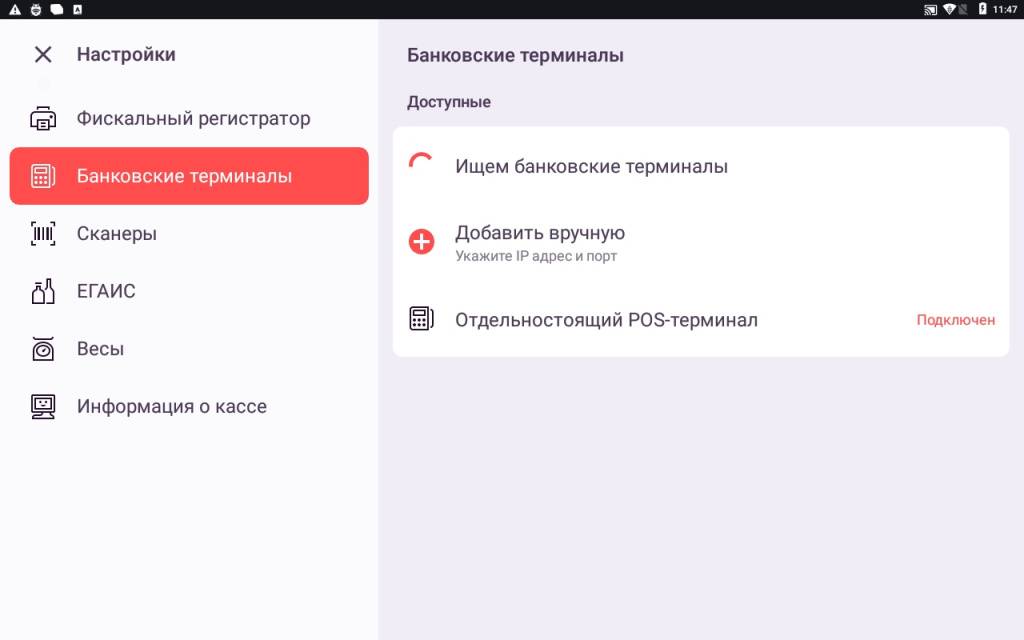
Теперь можно принимать платежи картой, указывая на смарт-терминале АТОЛ SIGMA способ оплаты «Карты».
i Если банковский терминал используется без подключения к кассе, то кассиру придется вводить сумму платежа дважды. Вначале сумма вводится на банковском терминале, а затем, когда эквайринговый терминал выдаст подтверждение совершенной оплаты, продавец должен оформить покупку и выдать кассовый чек покупателю.
2 Подключение эквайрингового терминала к АТОЛ SIGMA
Более оптимальным для работы кассового места является непосредственное подключение эквайрингового терминала к АТОЛ SIGMA. При таком способе подключения не нужно дважды вводить сумму покупки, как это приходится делать при отдельно установленном банковском терминале.
Порядок подключения эквайринга от Сбербанка смотрите далее.
Для непосредственного подключения к АТОЛ SIGMA можно использовать следующие модели банковских платежных терминалов: Verifone vx520, Verifone vx805, Verifone vx820, Ingenico IPP320, Ingenico IPP350, Ingenico Lane/3000, Castles v3 (Vega 3000) и PAX SP30.
i Для правильного подключения эквайринга к смарт-терминалу на платежном терминале Ingenico установленное банковское ПО должно поддерживать протокол общения Arcus 2, а на платежных терминалах Verifon и Pax: банковское ПО должно соответствовать протоколу общения Inpas smartsale. Уточнить соответствие платежного терминала протоколу общения нужно у специалистов банка, предоставивших эквайринговый терминал.
Подключение эквайрингового терминала к АТОЛ SIGMA необходимо производить через разъем USB на смарт-терминале.
Подключая "Отличный безналичный" убедитесь в том, что версия программного обеспечения, которая видна при включении терминала, выше 497 версии.

Включите АТОЛ SIGMA и нажмите кнопку , которая расположена слева сверху. В открывшемся меню выбираете «Настройки».
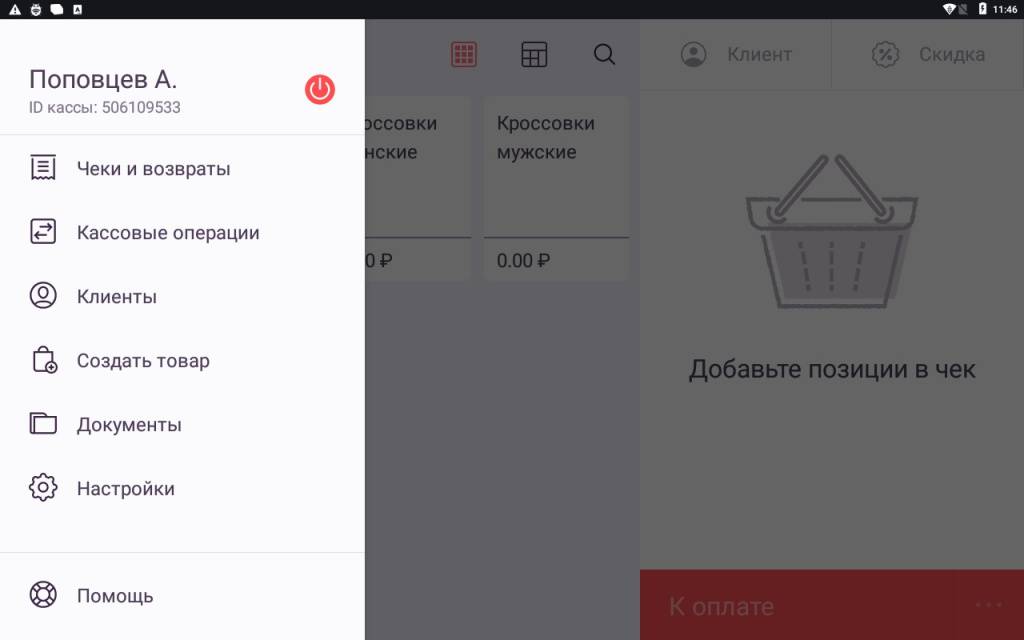
Нажимаете «Банковские терминалы».
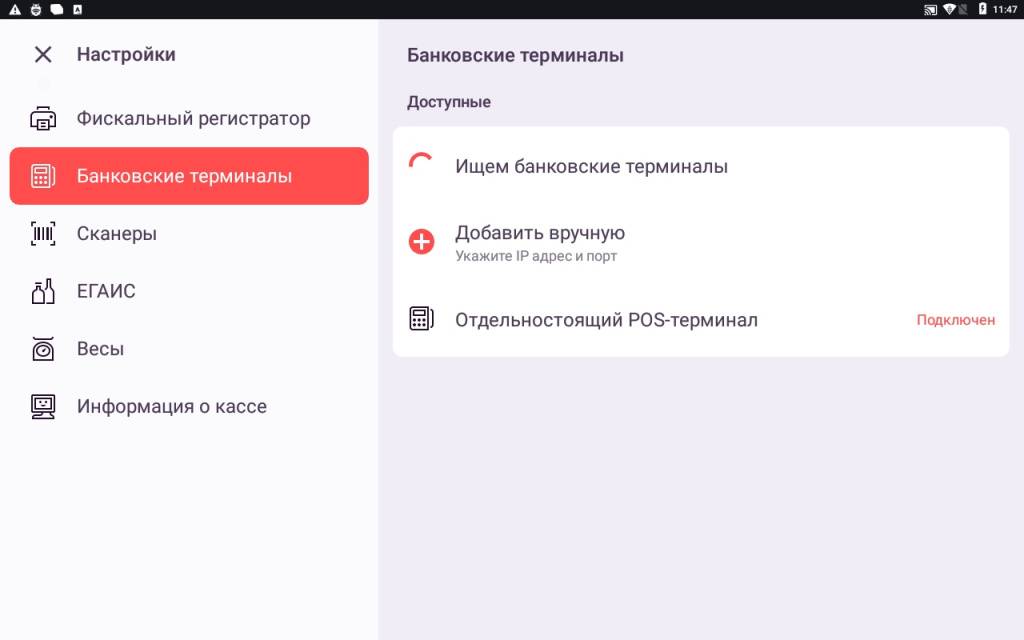
Выбираете банковский терминал из предложенного перечня.
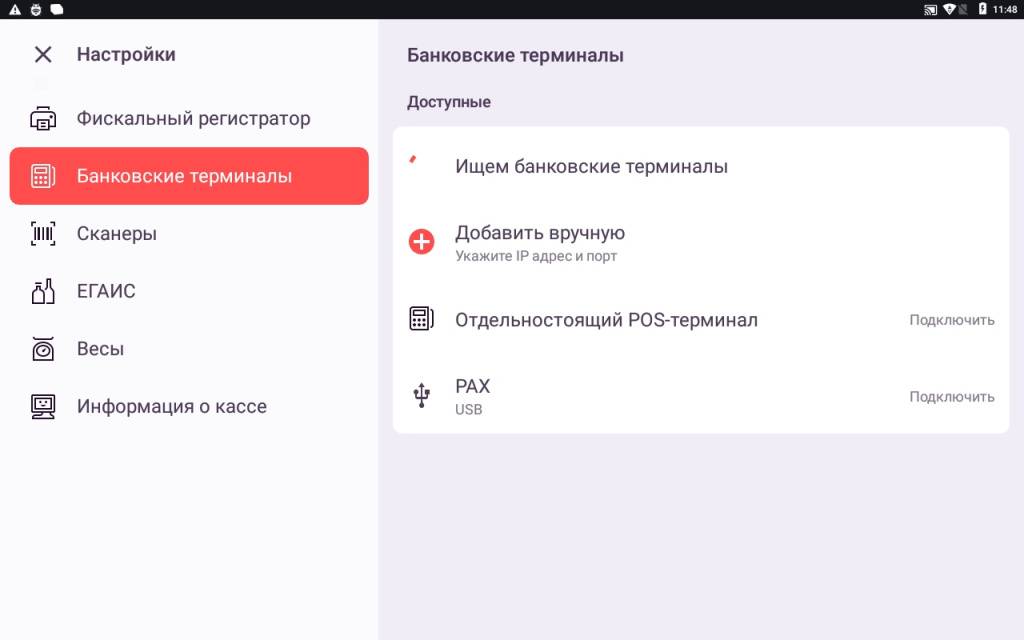
Далее нужно выбрать версию программного обеспечения.
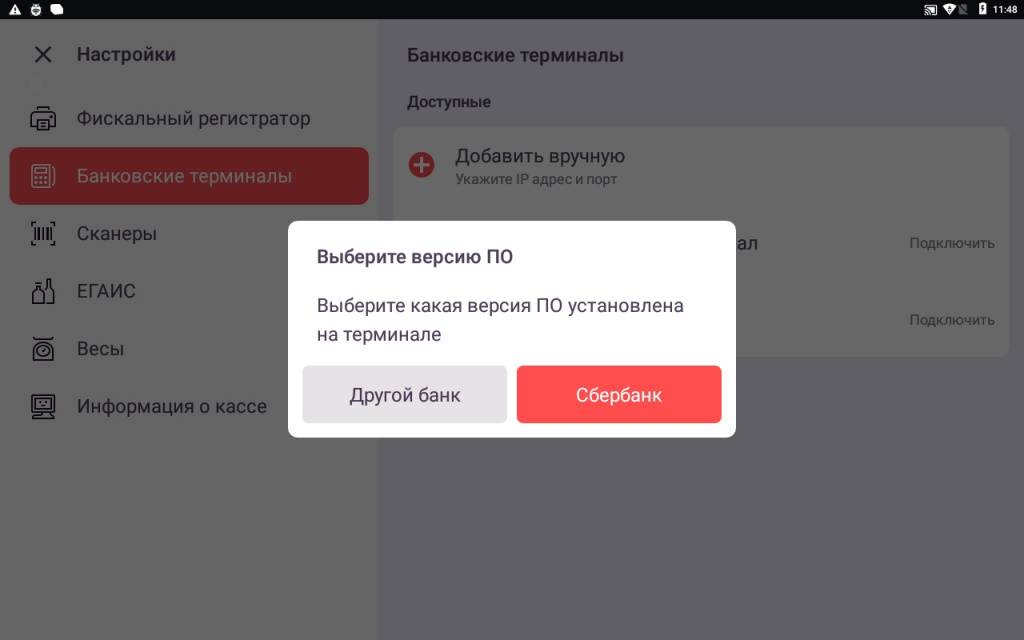
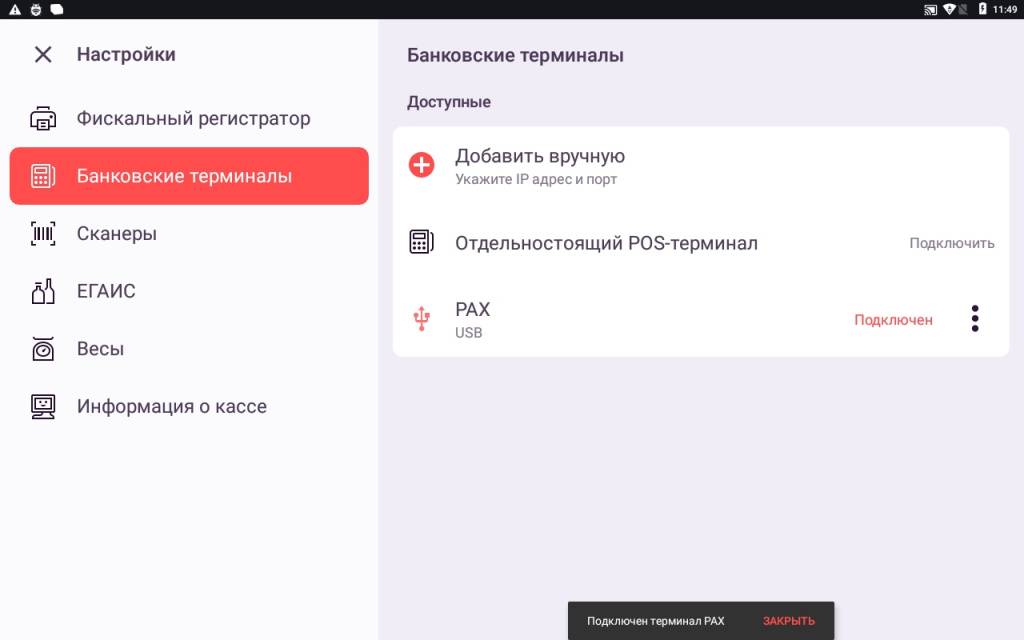
В свойствах терминала можно выбрать количество печатающих слипов.
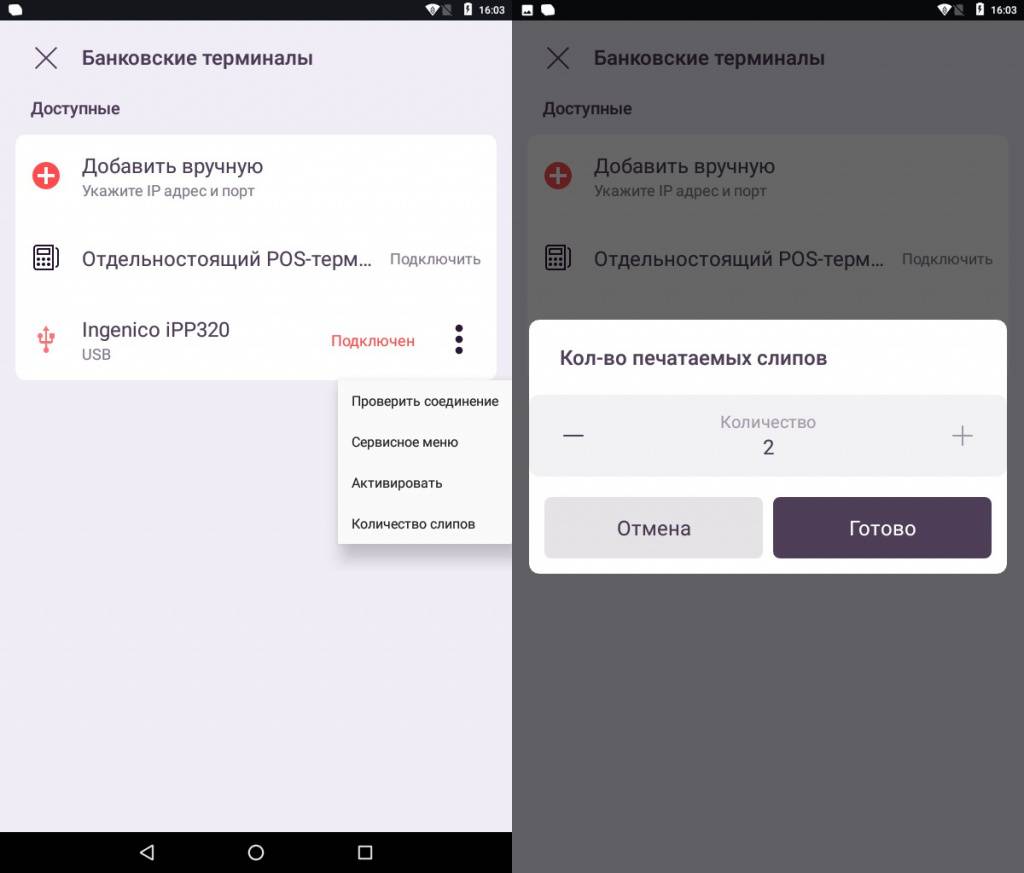
ООО "Интелис-ТО" является партнером и авторизованным сервисным центром (АСЦ) различных производителей онлайн касс, включая Атол и Эвотор.
3 Подключение эквайринга Сбербанка к АТОЛ SIGMA
Для подключения эквайринга Сбербанка могут применяться платежные терминалы Verifone vx820, Ingenico IPP320, PAX SP30. Эквайринговый терминал подключается к смарт-терминалу с режиме «Plug and Play».
При этом платежный терминал подключается к АТОЛ SIGMA через порт USB, после чего смарт-терминал самостоятельно установит оборудование. Дополнительной установки каких-либо драйверов не требуется, касса уже готова к работе с платежным терминалом.
i За настройку связи банковского терминала с банком отвечают представители банка. Ошибки, возникающие на платежном терминале должны устраняться работниками Сбербанка.

Для подключения платежного терминала необходимо включить онлайн кассу, а затем нажать кнопку , которая расположена слева сверху. В открывшемся меню выбираете «Настройки».
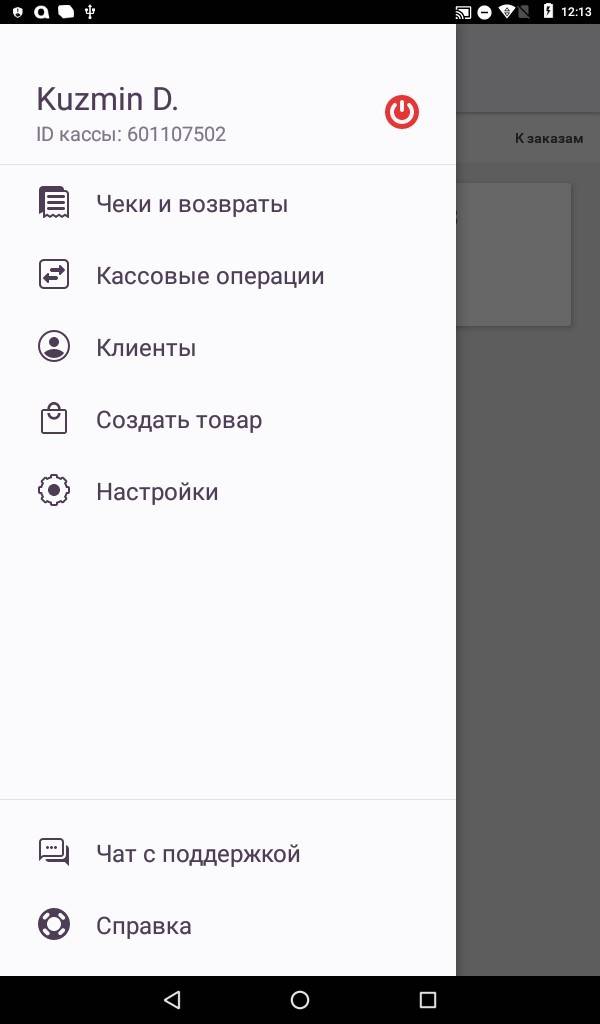
Нажимаете «Банковские терминалы».
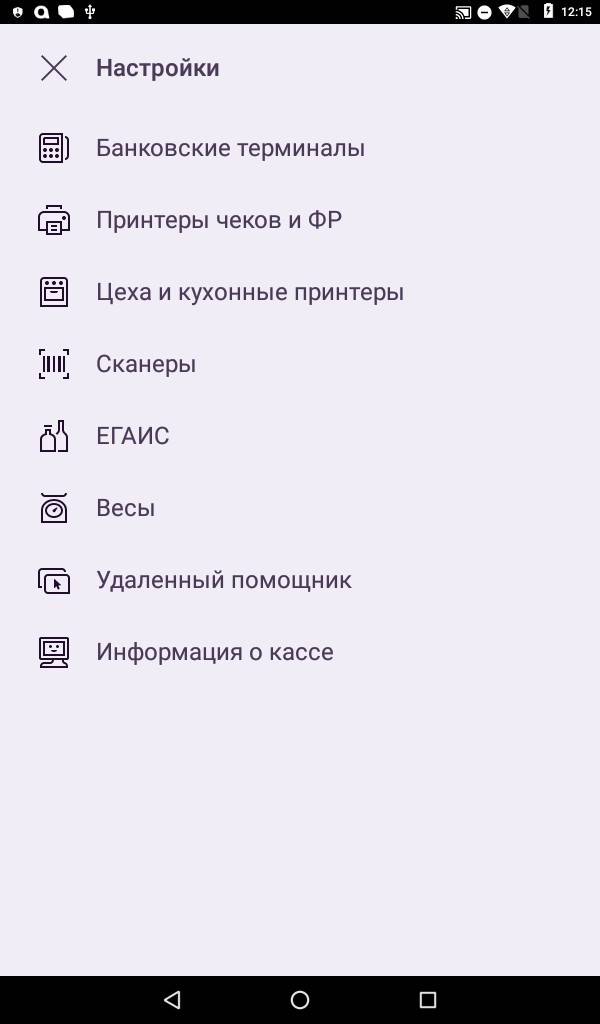
;
Выбираете банковский терминал из предложенного перечня.
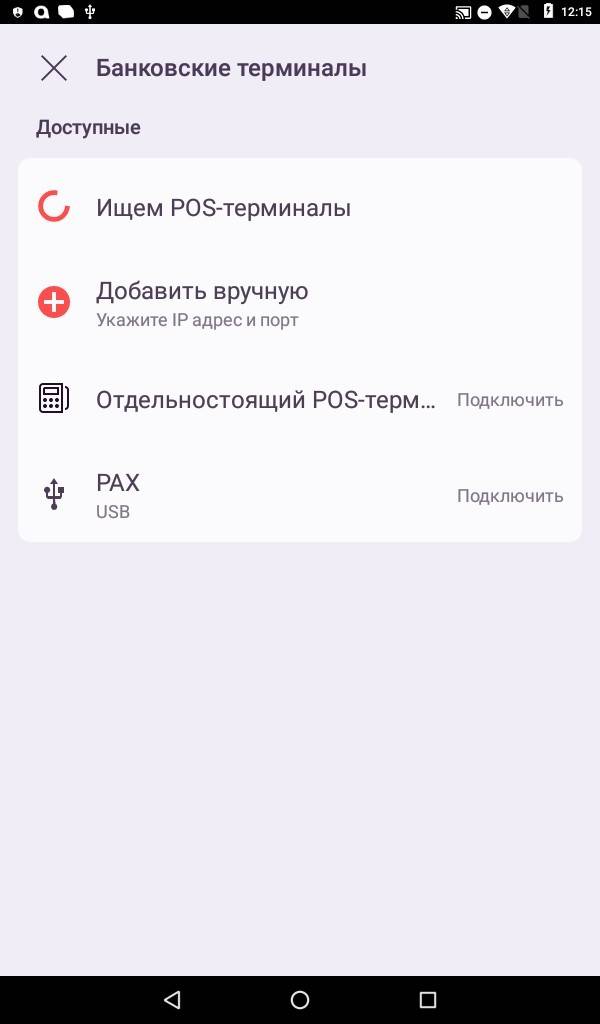
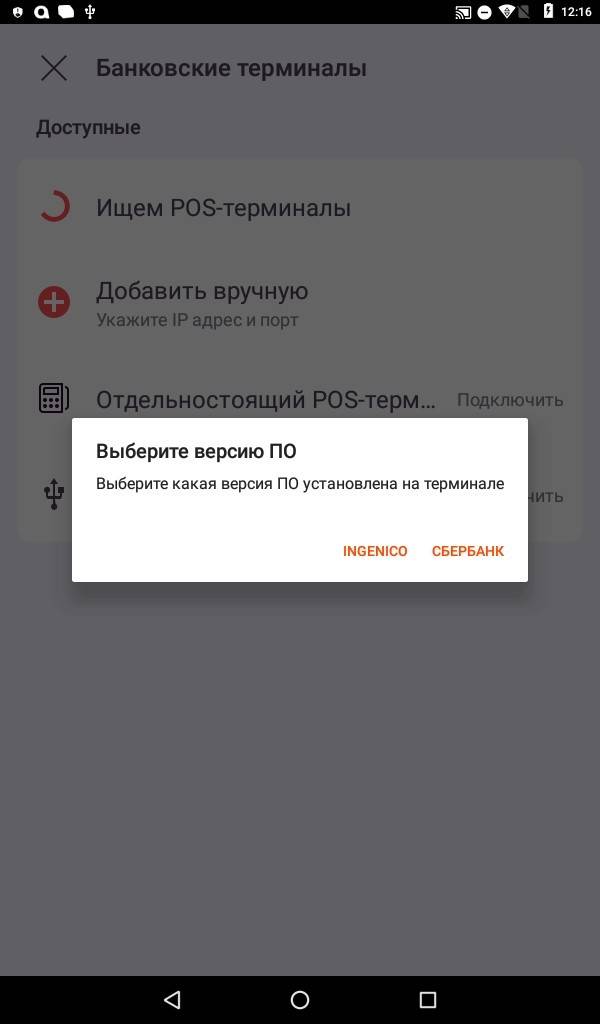
В новом окне подтверждаем доступ приложения АТОЛ SIGMA к банковскому терминалу
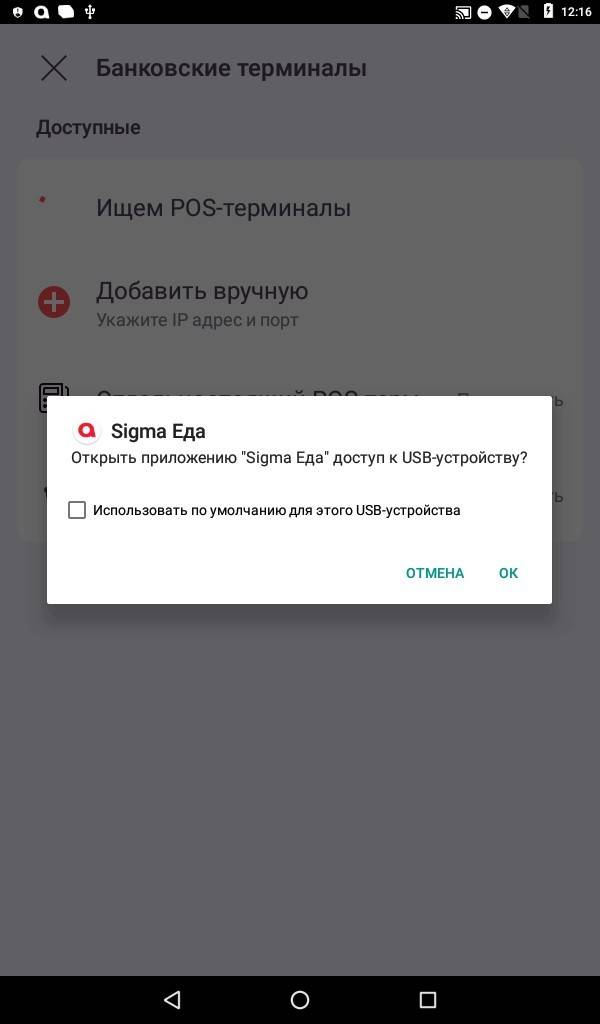
Подключение завершено. После завершения настройки можно проверить работу устройства через функцию «Проверить подключение».
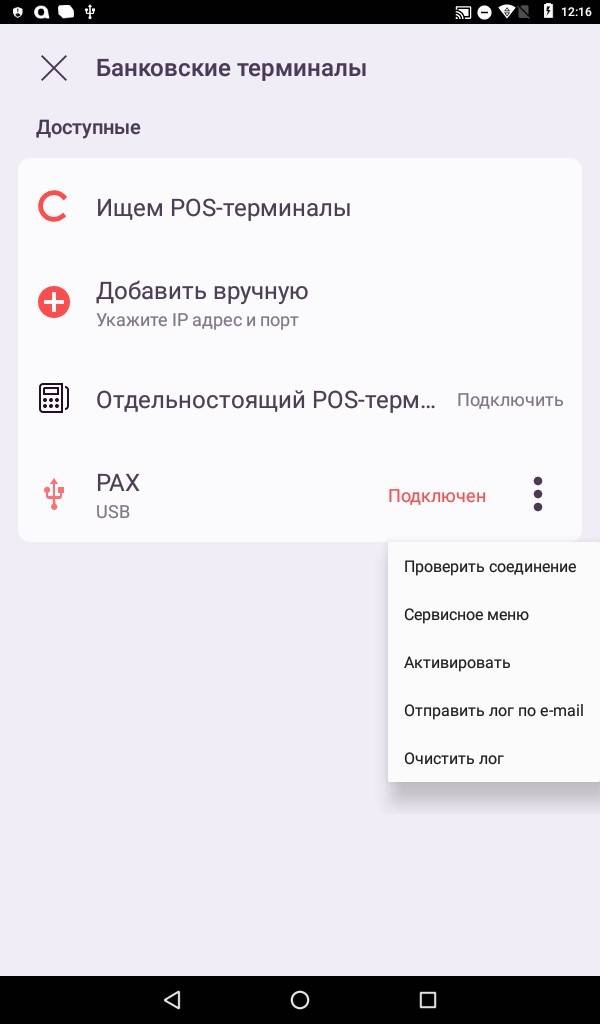
АТОЛ SIGMA 10
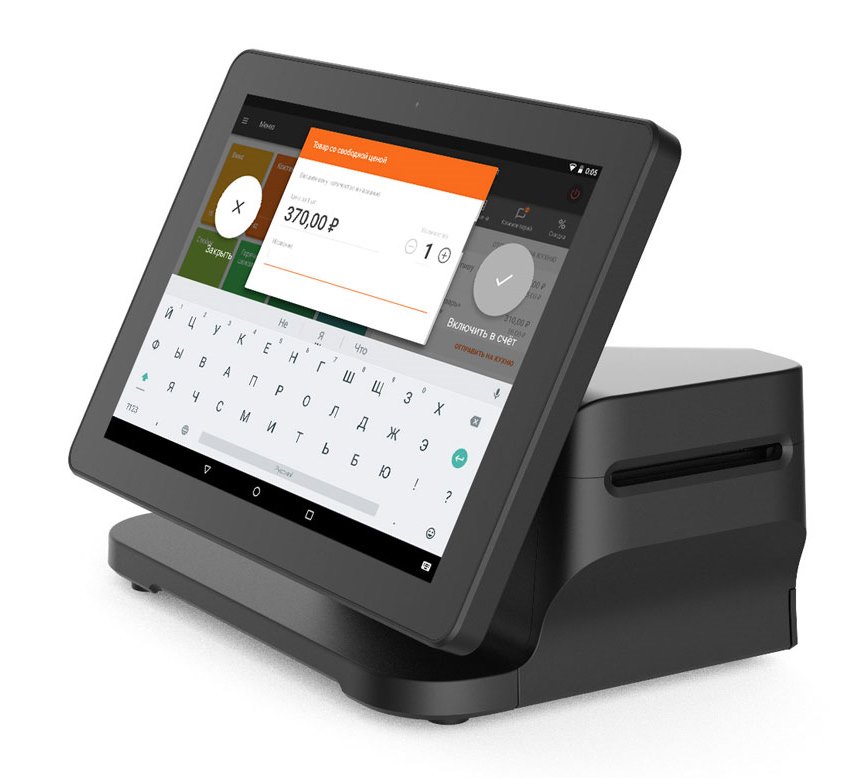
АТОЛ SIGMA 10 идеально подходит для сферы общественного питания
4 Видео о подключении эквайринга Сбербанка к АТОЛ SIGMA
Автономный банковский терминал и АТОЛ SIGMA
Чтобы работать с эквайринговым терминалом без подключения к кассе АТОЛ SIGMA необходимо произвести настройку кассового приложения.
- Включаем АТОЛ SIGMA, нажав кнопку значок слева сверху (три полосы).
- Выбираем «Банковские терминалы» и нажимаем «Отдельностоящий POS-терминал».
После этого можно принимать платежи картой, указывая на АТОЛ SIGMA способ оплаты «Карты».
Подключение платежного терминала к АТОЛ SIGMA
Подключить к АТОЛ SIGMA можно следующие модели терминалов:
- Verifone vx520
- Verifone vx805
- Verifone vx820
- Ingenico IPP320
- Ingenico IPP350
- Ingenico Lane/3000
- Castles v3 (Vega 3000)
- PAX SP30
Перед подключением у специалистов банков необходимо уточнить соответствие платежного терминала протоколу общения:
- На платежном терминале Ingenico установленное банковское программное обеспечение должно поддерживать протокол общения Arcus 2
- На платежных терминалах Verifon и Pax банковское программное обеспечение должно соответствовать протоколу общения Inpas smartsale.
Подключение платежного терминала к АТОЛ SIGMA производим через разъем USB на кассе.
- Включаем АТОЛ SIGMA и нажимаем кнопку, расположенную слева сверху (три полоски).
- В меню выбираем «Настройки».
- Выбираем нужную модель терминала из предложенного перечня.
- В свойствах терминала выбираем количество печатающих слипов.
Подключение банковского терминал в АТОЛ Сигма произведено.
Как подключить терминал Сбербанка к АТОЛ SIGMA
Подключить эквайринг Сбербанка можно через платежные терминалы Verifone vx820, Ingenico IPP320, PAX SP30.
Терминал подключается к АТОЛ SIGMA через порт USB. Касса после подключения оборудования самостоятельно установит терминал.
Дополнительной установки драйверов не требуется.
- Для подключения терминала необходимо включить ККТ, а затем нажать кнопку кнопку меню, которая расположена слева сверху (три полоски).
- Выбираем вкладку «Настройки».
- Выбираем модель банковского терминала из предложенного перечня.
- В открывшемся окне нажимаем «Сбербанк»
- Разрешаем взаимодействие с кассой.
В открывшейся форме подтверждаем доступ приложения АТОЛ SIGMA к банковскому терминалу:
1 Применение платежного терминала без подключения к АТОЛ SIGMA
Чтобы принимать платежи банковскими картами не обязательно подключать платежный банковский терминал к АТОЛ SIGMA. Для этого сам платежный терминал должен «уметь» работать в автономном режиме.

Чтобы работать с эквайринговым терминалом без подключения к кассе АТОЛ SIGMA нужно настроить кассовое приложение. Включите смарт-терминал АТОЛ SIGMA, нажав кнопку слева сверху
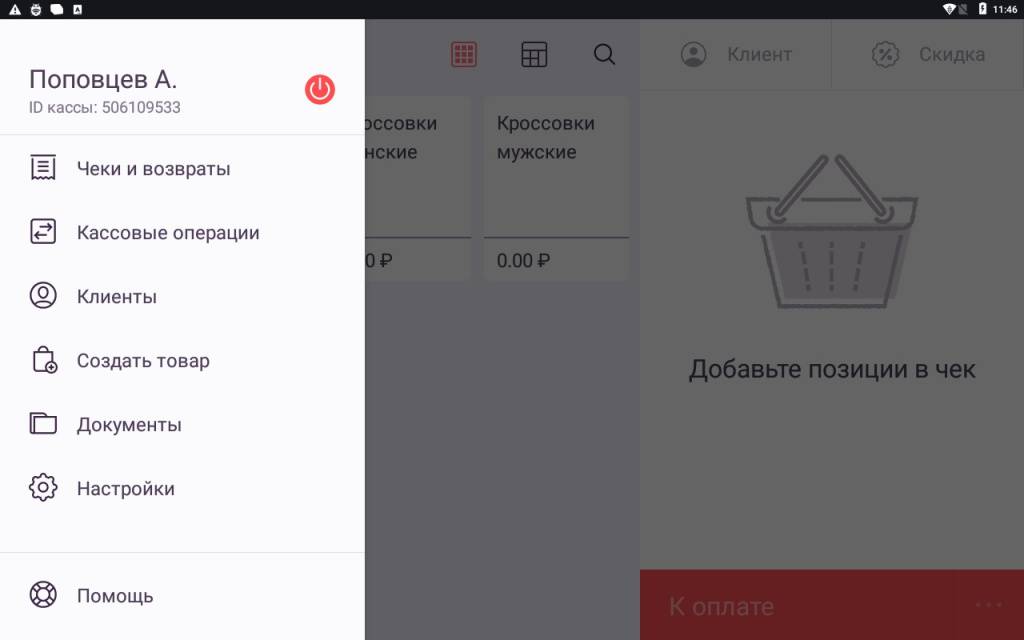
Затем нужно выбрать «Банковские терминалы» и нажать «Отдельностоящий POS-терминал».
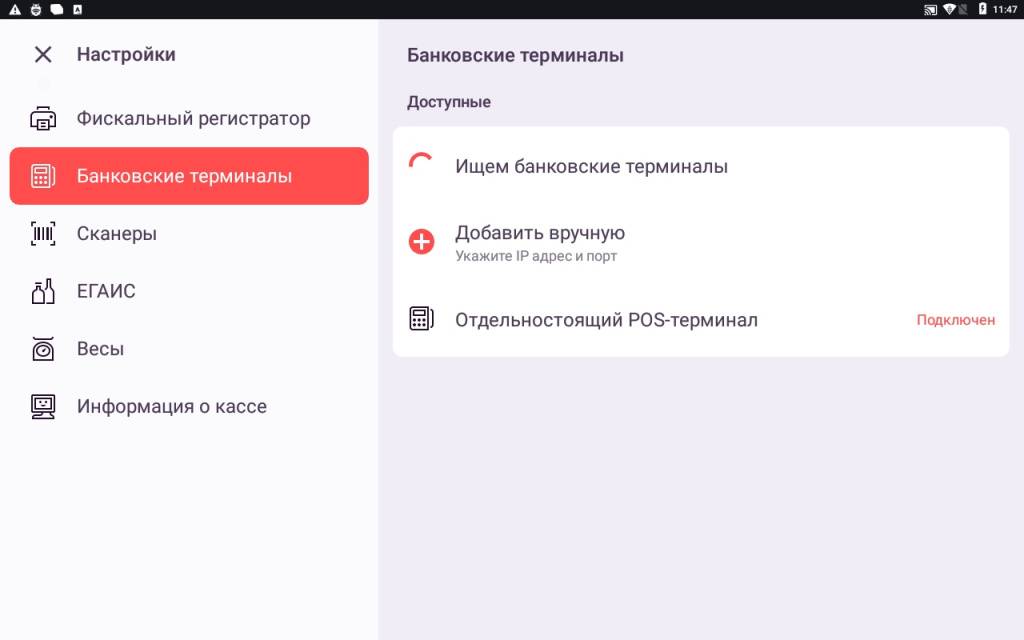
Теперь можно принимать платежи картой, указывая на смарт-терминале АТОЛ SIGMA способ оплаты «Карты».
i Если банковский терминал используется без подключения к кассе, то кассиру придется вводить сумму платежа дважды. Вначале сумма вводится на банковском терминале, а затем, когда эквайринговый терминал выдаст подтверждение совершенной оплаты, продавец должен оформить покупку и выдать кассовый чек покупателю.
2 Подключение эквайрингового терминала к АТОЛ SIGMA
Более оптимальным для работы кассового места является непосредственное подключение эквайрингового терминала к АТОЛ SIGMA. При таком способе подключения не нужно дважды вводить сумму покупки, как это приходится делать при отдельно установленном банковском терминале.
Порядок подключения эквайринга от Сбербанка смотрите далее.
Для непосредственного подключения к АТОЛ SIGMA можно использовать следующие модели банковских платежных терминалов: Verifone vx520, Verifone vx805, Verifone vx820, Ingenico IPP320, Ingenico IPP350, Ingenico Lane/3000, Castles v3 (Vega 3000) и PAX SP30.
i Для правильного подключения эквайринга к смарт-терминалу на платежном терминале Ingenico установленное банковское ПО должно поддерживать протокол общения Arcus 2, а на платежных терминалах Verifon и Pax: банковское ПО должно соответствовать протоколу общения Inpas smartsale. Уточнить соответствие платежного терминала протоколу общения нужно у специалистов банка, предоставивших эквайринговый терминал.
Подключение эквайрингового терминала к АТОЛ SIGMA необходимо производить через разъем USB на смарт-терминале.
Подключая "Отличный безналичный" убедитесь в том, что версия программного обеспечения, которая видна при включении терминала, выше 497 версии.

Включите АТОЛ SIGMA и нажмите кнопку , которая расположена слева сверху. В открывшемся меню выбираете «Настройки».
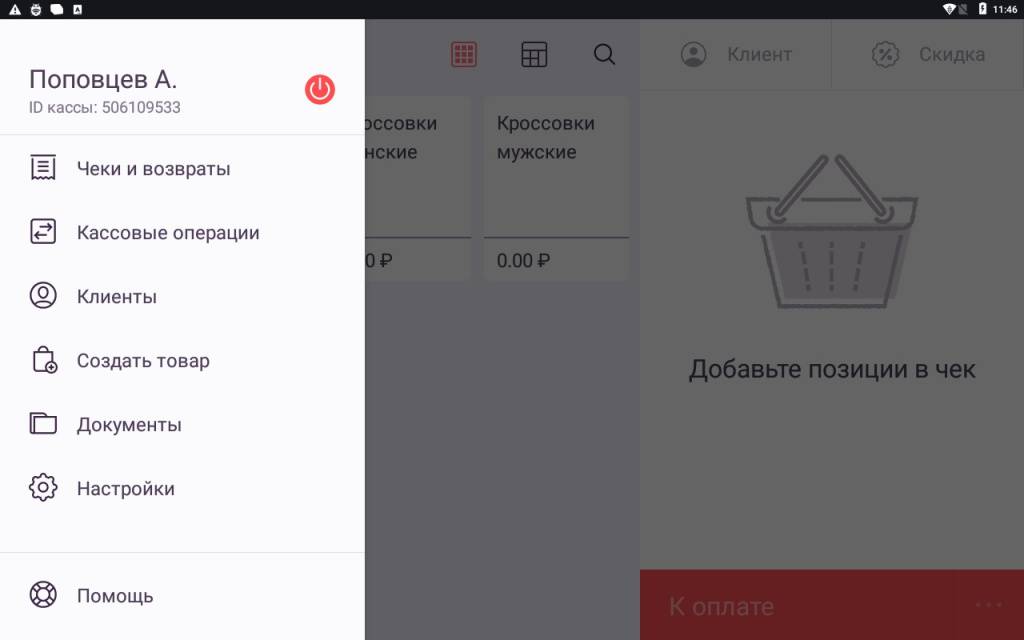
Нажимаете «Банковские терминалы».
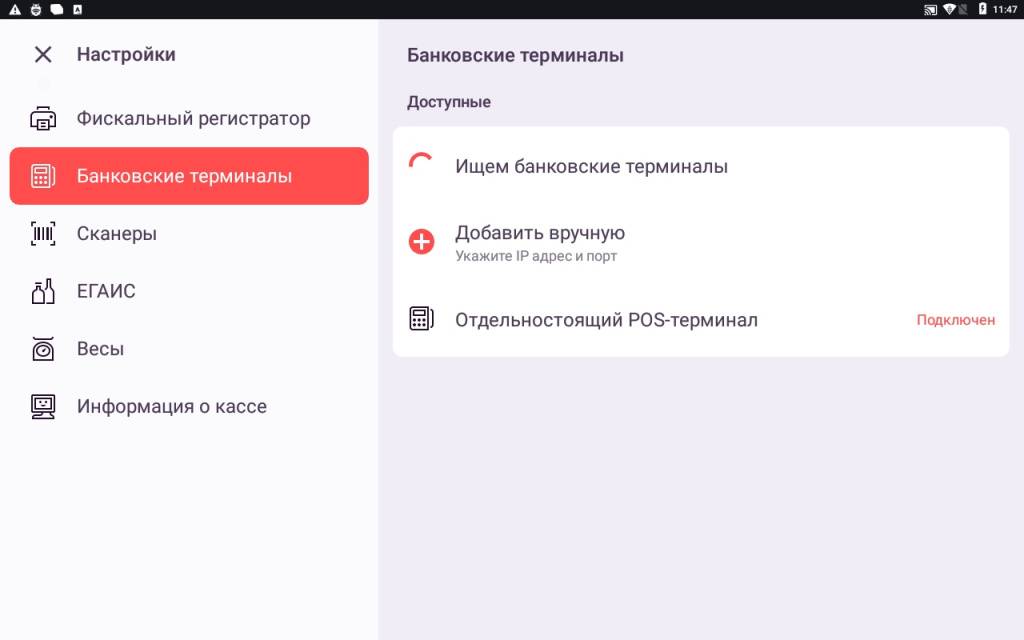
Выбираете банковский терминал из предложенного перечня.
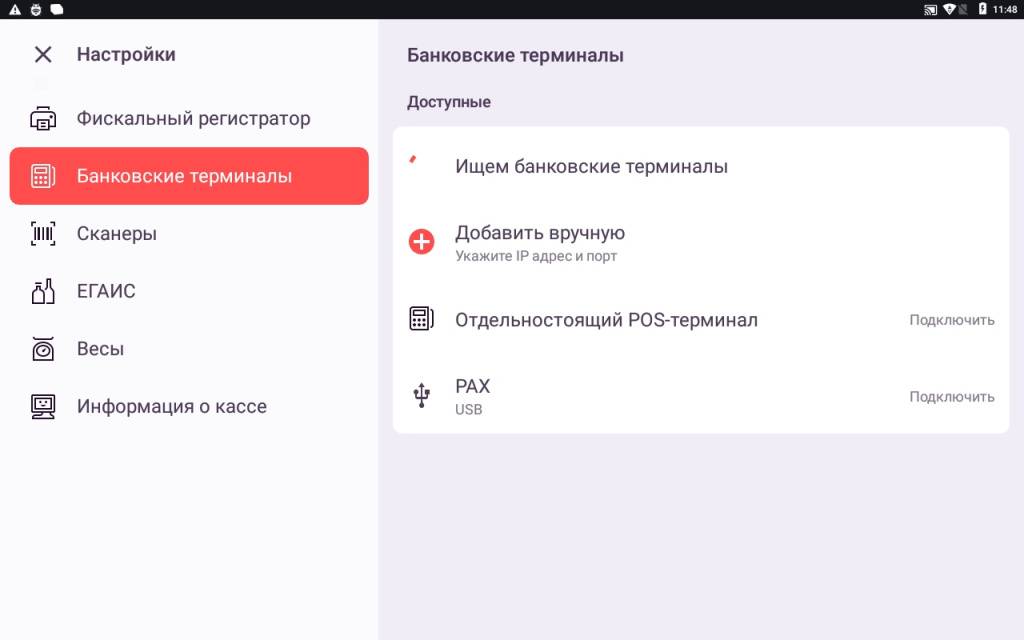
Далее нужно выбрать версию программного обеспечения.
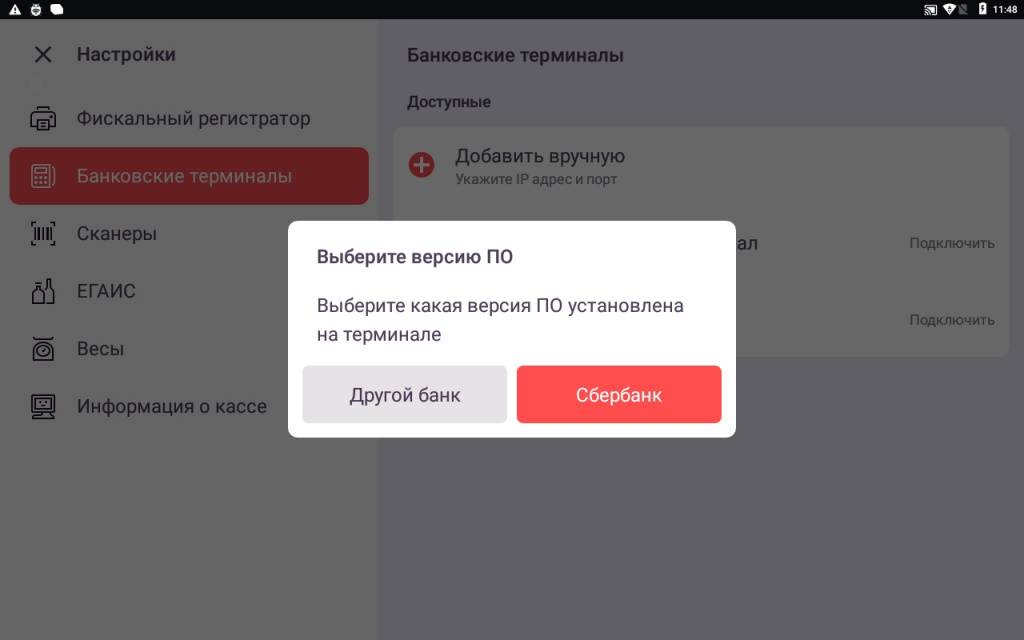
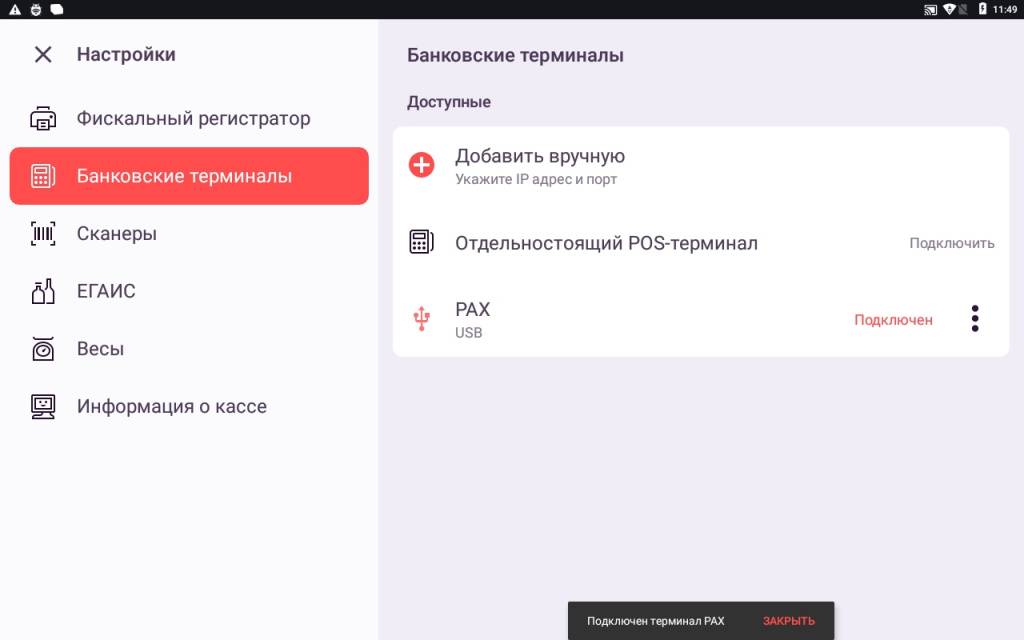
В свойствах терминала можно выбрать количество печатающих слипов.
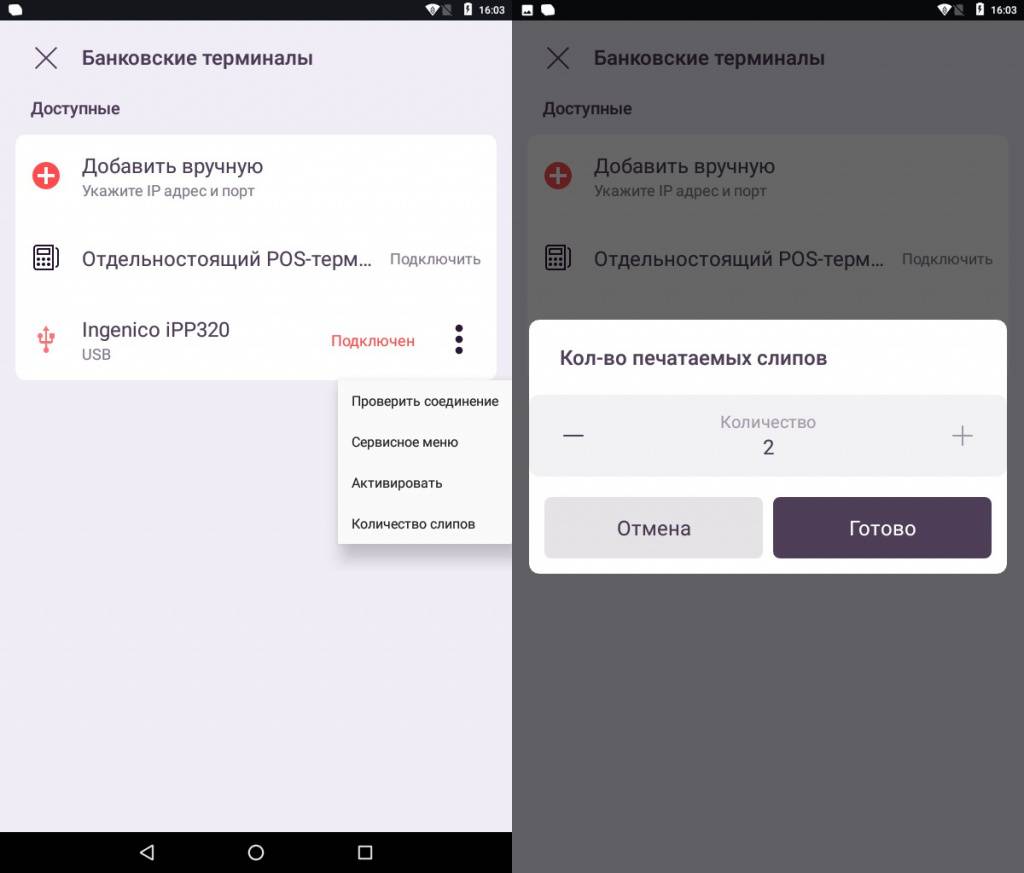
ООО "Интелис-ТО" является партнером и авторизованным сервисным центром (АСЦ) различных производителей онлайн касс, включая Атол и Эвотор.
3 Подключение эквайринга Сбербанка к АТОЛ SIGMA
Для подключения эквайринга Сбербанка могут применяться платежные терминалы Verifone vx820, Ingenico IPP320, PAX SP30. Эквайринговый терминал подключается к смарт-терминалу с режиме «Plug and Play».
При этом платежный терминал подключается к АТОЛ SIGMA через порт USB, после чего смарт-терминал самостоятельно установит оборудование. Дополнительной установки каких-либо драйверов не требуется, касса уже готова к работе с платежным терминалом.
i За настройку связи банковского терминала с банком отвечают представители банка. Ошибки, возникающие на платежном терминале должны устраняться работниками Сбербанка.

Для подключения платежного терминала необходимо включить онлайн кассу, а затем нажать кнопку , которая расположена слева сверху. В открывшемся меню выбираете «Настройки».
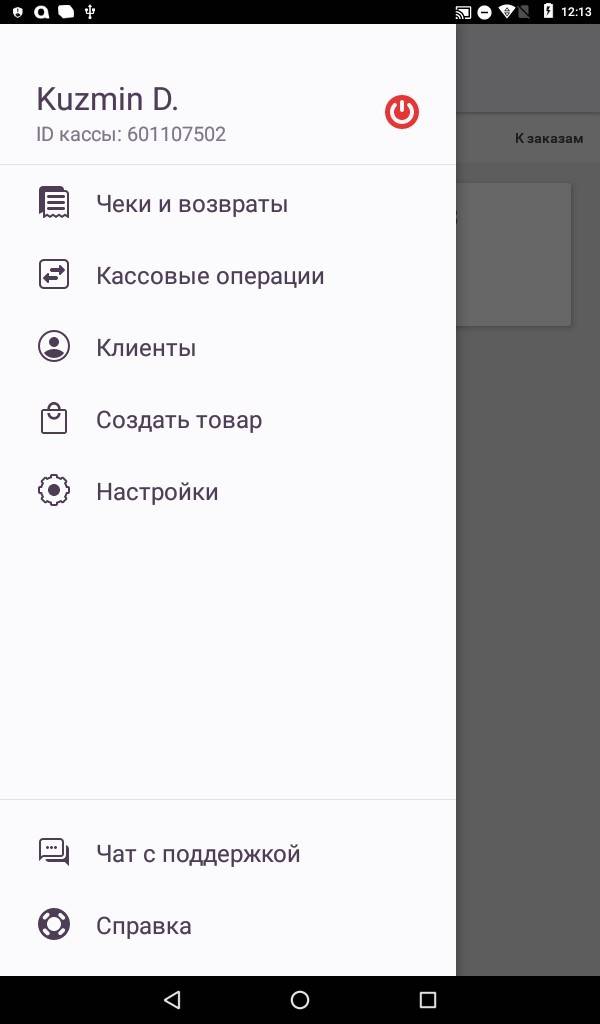
Нажимаете «Банковские терминалы».
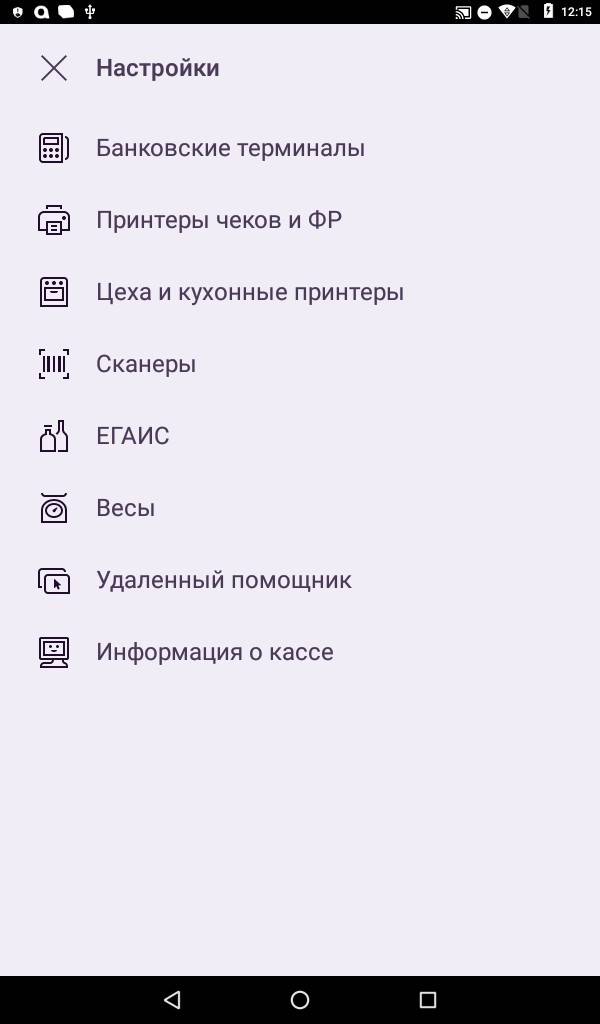
;
Выбираете банковский терминал из предложенного перечня.
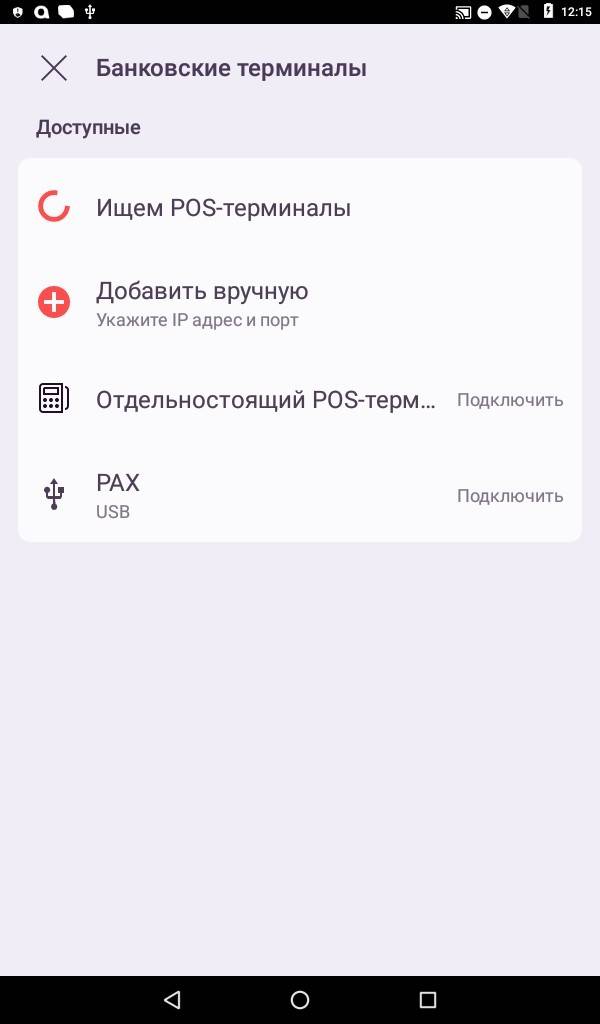
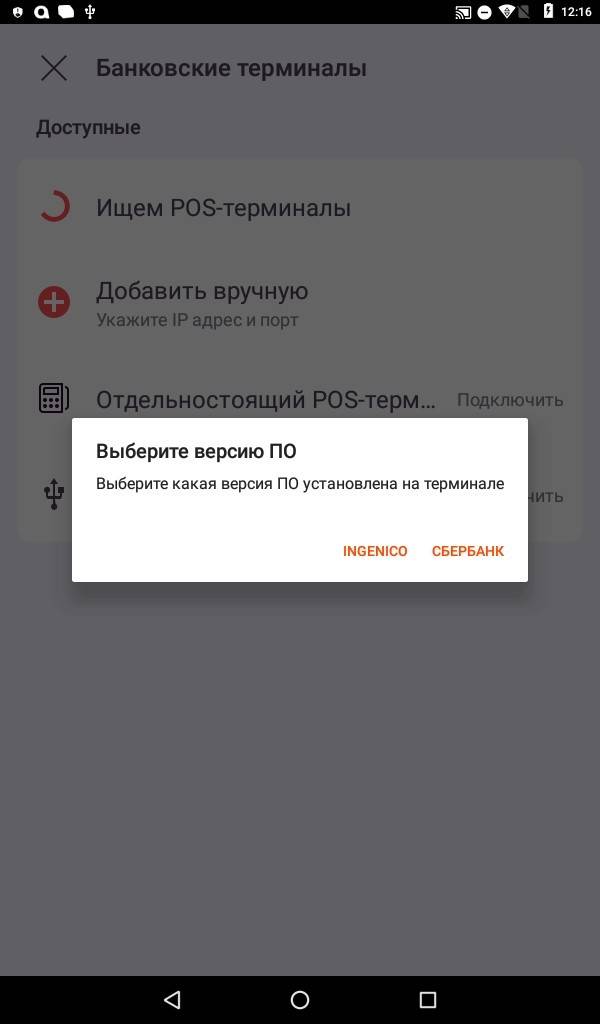
В новом окне подтверждаем доступ приложения АТОЛ SIGMA к банковскому терминалу
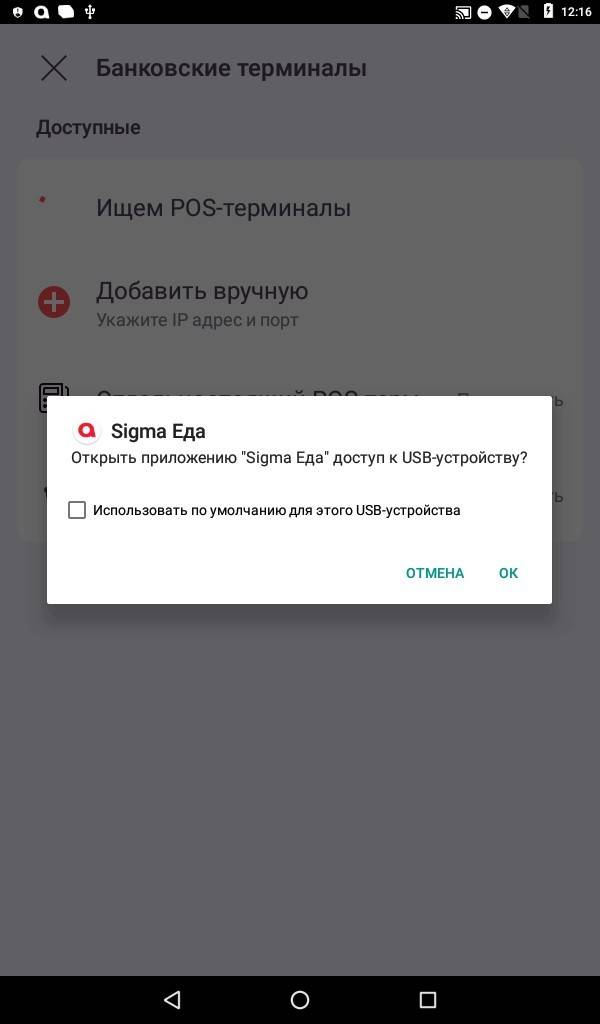
Подключение завершено. После завершения настройки можно проверить работу устройства через функцию «Проверить подключение».
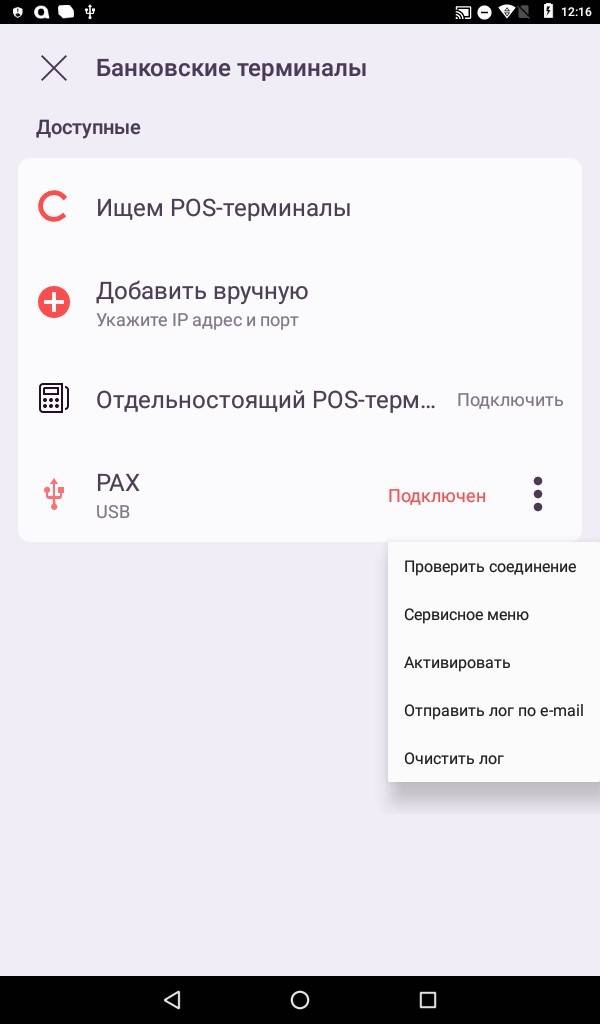
АТОЛ SIGMA 10
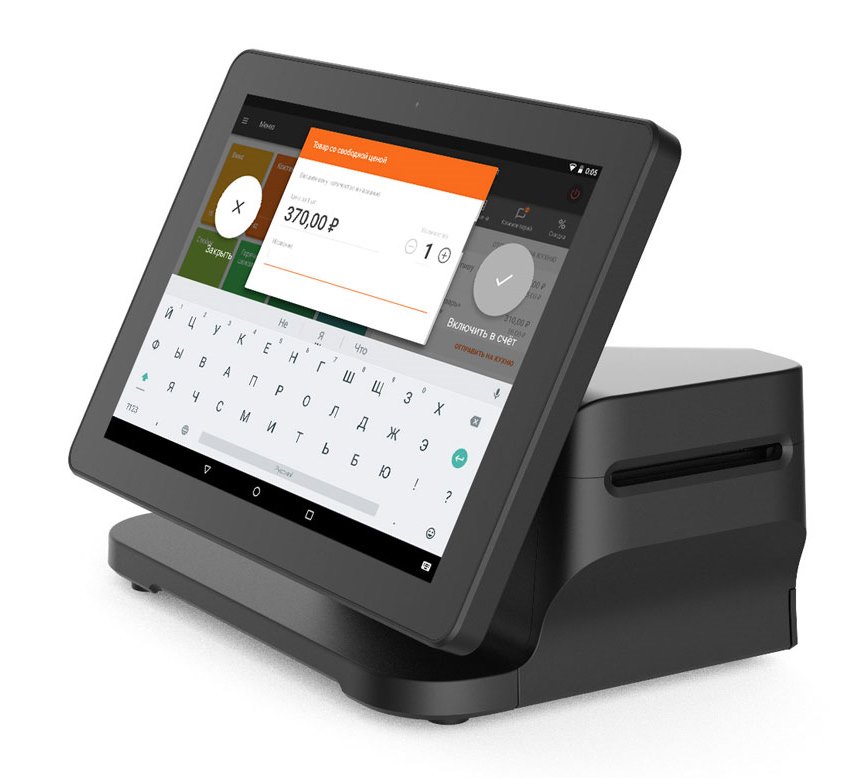
АТОЛ SIGMA 10 идеально подходит для сферы общественного питания
4 Видео о подключении эквайринга Сбербанка к АТОЛ SIGMA
Читайте также:


